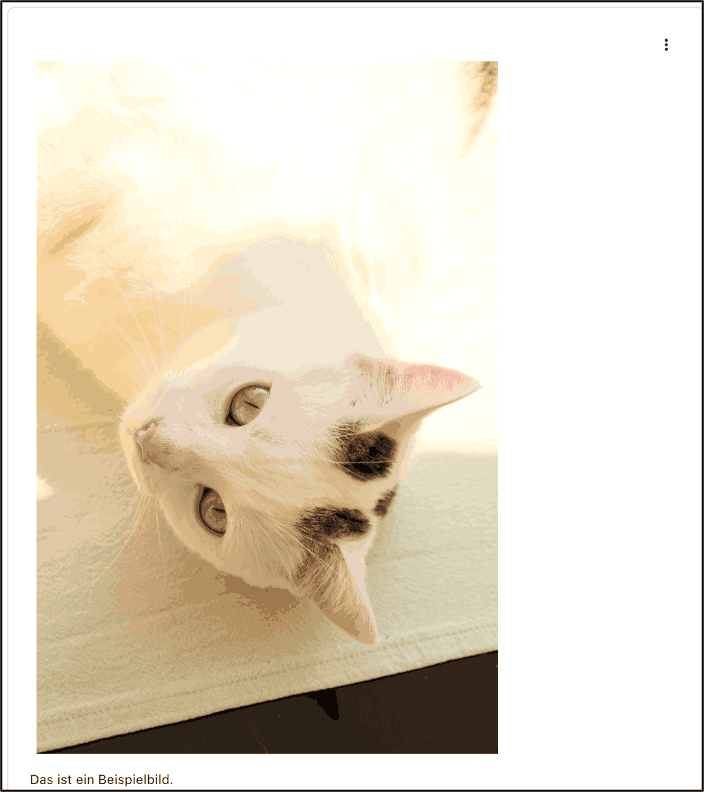Text- und Medienfeld
Das 'Text- und Medienfeld' macht es möglich, Texte und Multimedia auf der Kursseite anzuzeigen. Sie können das Text- und Medienfeld auch verwenden, um eine Liste von Aktivitäten mit Zwischentiteln oder Bildern zu unterteilen, um ein Audiodatei direkt eingebettet in der Kursseite anzuzeigen, um eine kurze Beschreibung in einen Kursabschnitt einzufügen.
Hinweis: Alle Bilder, die in dieser Anleitung verwendet werden, sind Screenshots der Moodle-Oberfläche.
Die Aktivität anlegen
- Um die Aktivität „Text- und Medienfeld“ in Ihren Kurs zu integrieren, aktivieren Sie zunächst den Bearbeitungsmodus, indem Sie den Regler oben rechts bewegen und damit das Bearbeiten einschalten.
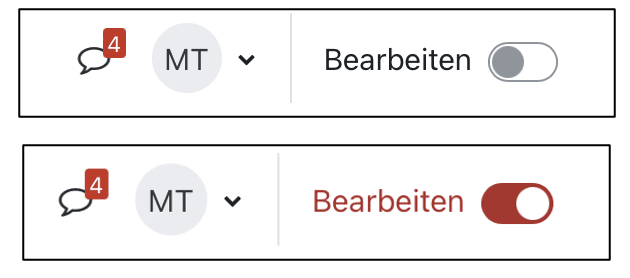
- Klicken Sie nun am Ende des entsprechenden Themenblocks auf
Material oder Aktivität anlegen.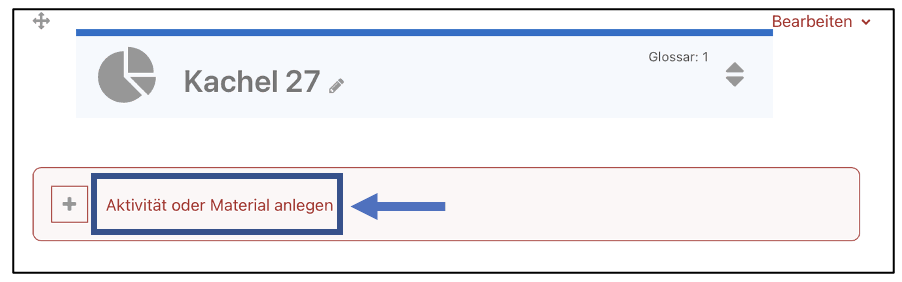
- Es öffnet sich ein neues Fenster. Wählen Sie in der Aktivitätenliste
Text- und Medienfeldaus.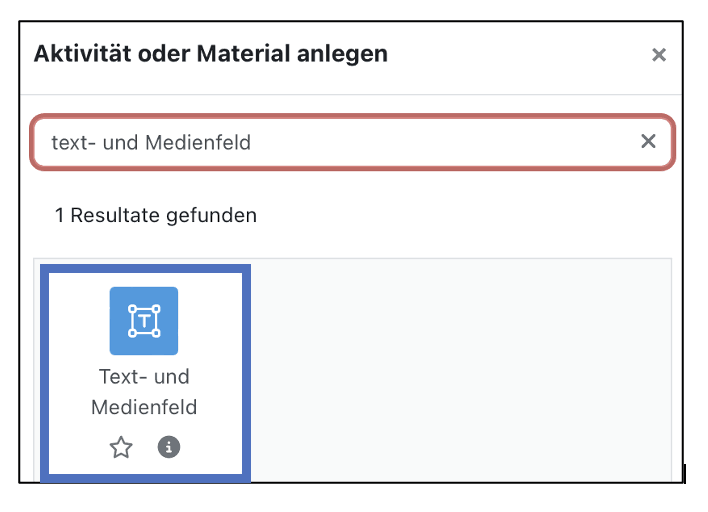
Inhalt zu Text- und Medienfeld hinzufügen
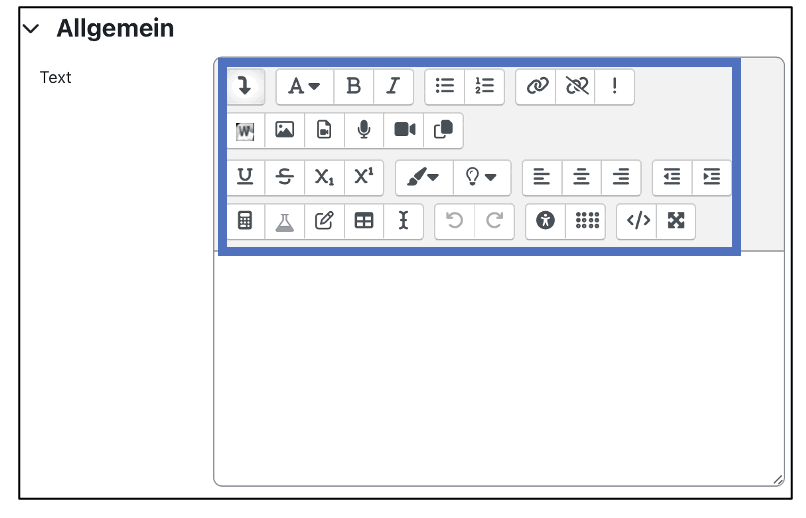
Sie können nun einen Text, Medien wie Bilder oder Podcasts hinzufügen oder auch externe Anwendungen wie Links einfügen.
Beachten Sie bei externen Medien die Urheberrechte.
Im Anschluss können Sie weitere Einstellungen vornehmen und Voraussetzungen, Hinweise zum Aktivitätsanschluss sowie Kompetenzen bearbeiten.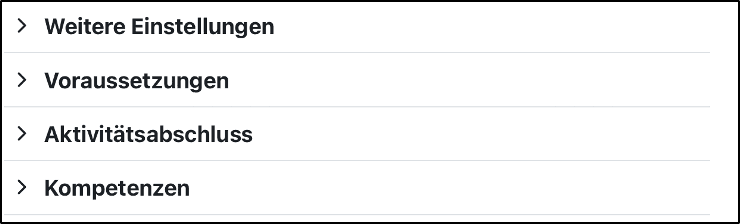
Klicken Sie im Anschluss auf Speichern und zum Kurs.
Ihr Text- und Medienfeld erscheint mit dem eingefügten Inhalt direkt in Ihrem ausgewählten Kursabschnitt.